Chrome tarayıcıda Windows 11 Stili Menüleri nasıl etkinleştireceğiniz aşağıda açıklanmıştır!
Birkaç gün önce Google, PC’ler ve akıllı telefonlar için Chrome 96 web tarayıcısının kararlı sürümünü kullanıma sundu. Yeni güncelleme bir süredir çalışıyor ve bazı yeni değişiklikler ve iyileştirmeler getirdi.
Google Chrome’un yeni sürümü, Web tarayıcısında herhangi bir görsel değişiklik getirmese de, bayrakların altına yeni bir Windows 11 teması ekledi. Windows 11 kullanıyorsanız, tarayıcıda Windows 11 tasarım öğelerini almak için yeni temayı etkinleştirmek isteyebilirsiniz.
Yeni Chrome tasarımı varsayılan olarak etkin değildir ve kullanıcıların bunu Chrome Bayraklarından manuel olarak etkinleştirmesi gerekir. Yeni tasarım, web tarayıcısının menü öğelerine ve diğer UI öğelerine yuvarlak köşeler ekler.
Bu nedenle, yeni Chrome’un gizli Windows 11 temasını etkinleştirmekle ilgileniyorsanız, doğru kılavuzu okuyorsunuz. Aşağıda, Google Chrome’da Windows 11 Stili menülerin nasıl etkinleştirileceğine ilişkin adım adım bir kılavuz paylaştık. Kontrol edelim.
Google Chrome’un Gizli Windows 11 Temasını Etkinleştirme Adımları
Önemli: Yeni tasarım hala test aşamasındadır. Bu nedenle, yeni tasarımı kullanırken UI ile ilgili bazı sorunlar yaşayabilirsiniz.
1. Önce Google Chrome web tarayıcısını açın ve üç nokta > Yardım > Chrome Hakkında’ya tıklayın. Burada Chrome tarayıcınızı en son sürüme güncellemeniz gerekiyor.
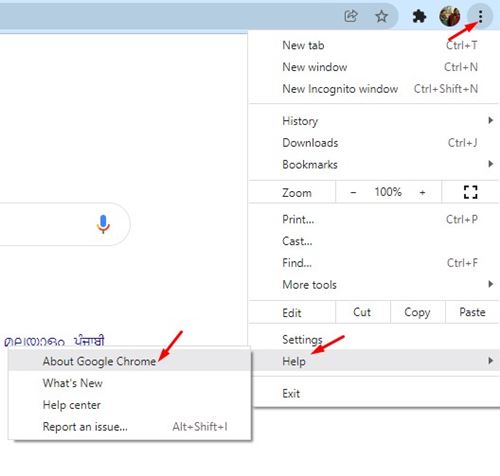
2. Güncellemeden sonra web tarayıcısını yeniden başlatın ve Chrome://flags’ı açın.
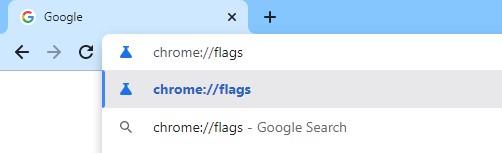
3. Arama çubuğuna Windows 11 yazın ve Enter düğmesine basın.
4. Karşınıza çıkan Windows 11 Stil Menüleri bayrağını etkinleştirmeniz gerekiyor.
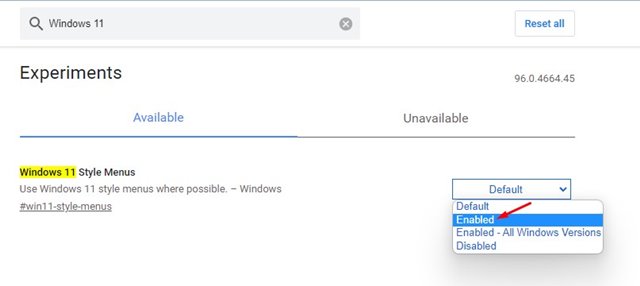
5. Etkinleştirildiğinde, web tarayıcısını yeniden başlatmak için Yeniden Başlat düğmesine tıklayın.
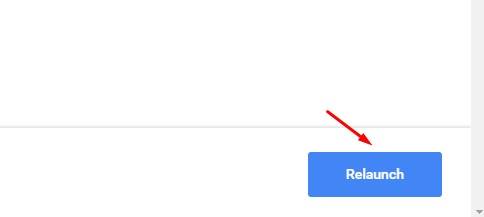
Bu kadar! Bitirdiniz. Artık Chrome tarayıcısında yuvarlatılmış köşeler ve diğer UI öğelerindeki değişiklikleri fark edeceksiniz.
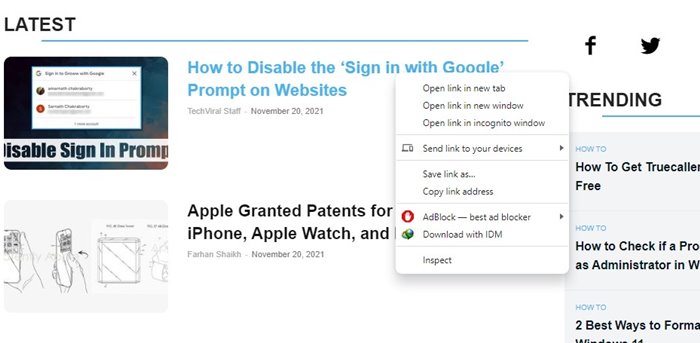
Windows 11 Stil Menülerini devre dışı bırakmak istiyorsanız, 4. Adımdaki bayrağı devre dışı bırakmanız gerekir.
Bu nedenle, bu kılavuz tamamen Google Chrome’da Windows 11 Stili Menülerin nasıl etkinleştirileceği ile ilgilidir. Umarım bu makale size yardımcı olmuştur! Lütfen arkadaşlarınızla da paylaşın. Bununla ilgili herhangi bir şüpheniz varsa, aşağıdaki yorum kutusuna bize bildirin.

